Kai esate tvarkingas, darbus galite atlikti greičiau, o daiktus lengviau rasti. Viena priemonė, kuri padeda greičiau surasti ką nors – spalvą. Kai pridedate spalvų prie „Google“ skaičiuoklių skirtuko, kurį reikia dažnai pasiekti, jį lengviau rasti. Geros naujienos yra tai, kad naudodami „Google“ skaičiuoklėse integruotą parinktį, galite pridėti spalvų kuo daugiau skirtukų. Taip pat galite bet kada jį pakeisti ir visiškai ištrinti.
Kaip pridėti spalvų „Google“ lapų skirtukuose
Jei naudojate kompiuterį, galite pridėti spalvų „Google“ skaičiuoklės skirtukuose atlikdami kelis paprastus veiksmus. Atidarę „Google“ skaičiuokles, pasirinkite lapą, kurio skirtuką norite pridėti spalvų. Meniu galite pasiekti spustelėję išskleidžiamąjį meniu dešinėje nuo skirtuko numerio (arba vardas) arba dešiniuoju pelės mygtuku spustelėkite skirtuką.
Kai pasirodys meniu, užveskite žymeklį ant parinkties Keisti spalvą.
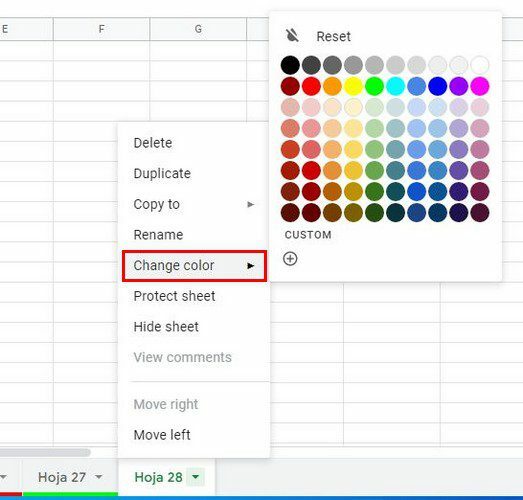
Galite rinktis iš daugybės spalvų; jei nematote jums patinkančio, galite spustelėti pasirinktinį arba pliuso simbolį. Kai pasirodys mažas langas, galite įvesti šešioliktainį skaičių arba naudoti slankiklį po spalvos kvadratu, kad pasirinktumėte tinkamą spalvą. Nepamirškite spustelėti žalios spalvos Gerai, kad išsaugotumėte pakeitimus.
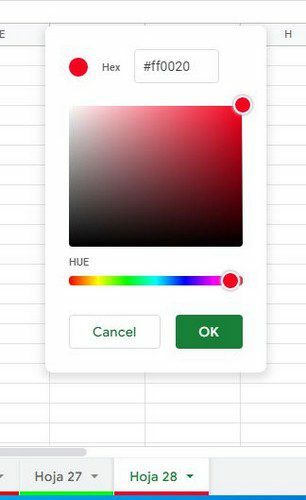
Kol meniu atidarytas, galite pasinaudoti kitomis galimybėmis. Pavyzdžiui, galite atlikti kitus veiksmus, pvz.:
- Ištrinkite lapą
- Sukurkite dublikatą
- Nukopijuokite turinį į naują arba jau esamą skaičiuoklę
- Pervardyti
- Apsaugokite lapą
- Slėpti lapą
- Peržiūrėti komentarus
- Perkelti į dešinę
- Pereiti į kairę
Kaip pašalinti spalvą iš „Google“ skaičiuoklių skirtuko
Juk nusprendėte, kad pridėti spalvą nėra gera idėja. Galite lengvai pašalinti spalvą spustelėdami išskleidžiamąjį meniu dešinėje nuo skirtuko numerio arba pavadinimo ir pasirinkę Keisti spalvą variantas. Viršuje pamatysite nustatymo iš naujo parinktį, kuri pašalina pridėtą spalvą.
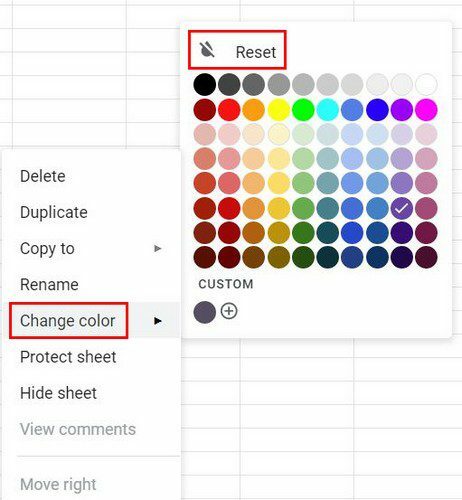
Kaip pakeisti kraštinės spalvą „Google“ skaičiuoklėse
Kol kalbame apie spalvos keitimą, o jūs jau pakeitėte skirtuko spalvą, kodėl gi nepridėjus langelių stiliaus ir spalvos? Pažymėkite sritį, kurioje galite pridėti kraštą ir spalvą. Pasirinkę šią sritį, spustelėkite viršuje esančią kraštinės piktogramą, kuri atrodo kaip kvadratas.
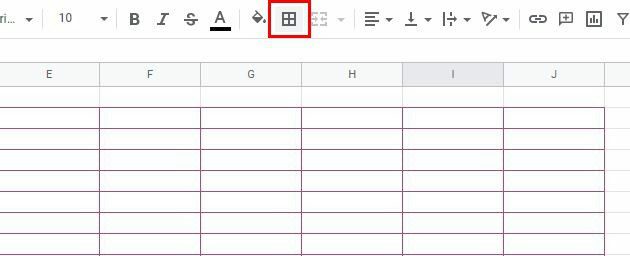
Kai spustelėsite šią parinktį, pamatysite išskleidžiamąjį langelių kraštinių spalvos ir dizaino sąrašą. Galite rinktis iš įvairių stilių. Pasirinkę šias dvi parinktis, spustelėkite parinktį Visos sienos ir jūsų pasirinkimai bus pritaikyti.
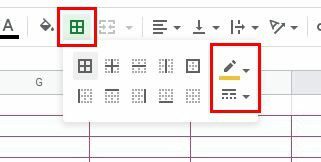
Patarimas: Visiems skirtukams galite suteikti vienodą spalvą paspausdami valdymo klavišą ir spustelėdami skirtukus. Pasirinkę visus skirtukus, spustelėkite išskleidžiamąjį meniu ir pasirinkite spalvą. Turėtumėte pamatyti, kaip visi skirtukai įgauna tą pačią spalvą.
Jei kilo problemų dėl to klaviatūros derinio, taip pat galite pabandyti paspausti klavišą „Shift“, o po to – pirmąjį ir paskutinį skirtuką, kuriame norite pritaikyti spalvas. Tada spustelėkite išskleidžiamąjį meniu ir pasirinkite spalvą.
Kaip pakeisti skirtuko spalvą „Android“.
„Android“ įrenginyje taip pat galima pakeisti „Google“ skaičiuoklės skirtuko spalvą. Norėdami pradėti, įsitikinkite, kad atidarėte tinkamą skaičiuoklę. Kai tai bus padaryta, bakstelėkite skirtuką, kurio spalvą norite pridėti, ir braukite aukštyn, kad pamatytumėte skirtuko spalvos parinktį. Pamatysite du skirtukus; Pagrindinis ir pritaikytas. Viršutinėje eilutėje rasite 11 spalvų, kurias galėsite pasirinkti. Po šia spalvų eilute matysite skirtingus pasirinktos spalvos atspalvius.
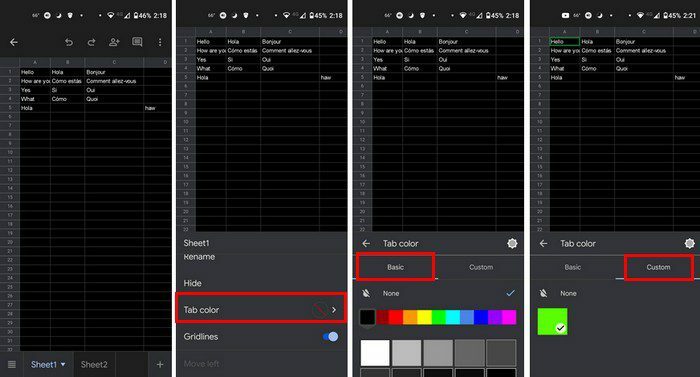
Atminkite, kad „Android“ įrenginyje negalėsite sukurti tinkintos spalvos. Tai galima padaryti tik jūsų kompiuteryje. Jei jį sukūrėte, jis bus rodomas tik „Android“ įrenginio skiltyje „Custom“, bet nematysite parinkčių, kaip sukurti.
Išvada
Pridėję spalvų „Google“ skaičiuoklių skirtukuose galite lengvai rasti svarbiausius. Galima rinktis iš įvairių spalvų ir netgi sukurti pasirinktinę spalvą, jei nematote tokios, kuri jums patinka. Galite pasiekti daugiau parinkčių, jei naudojate kompiuterį, bet vis tiek galite pridėti spalvų skirtuke naudodami „Android“ įrenginį. Kokias spalvas rinksitės? Pasidalykite savo mintimis toliau pateiktuose komentaruose ir nepamirškite pasidalinti straipsniu su kitais socialiniuose tinkluose.